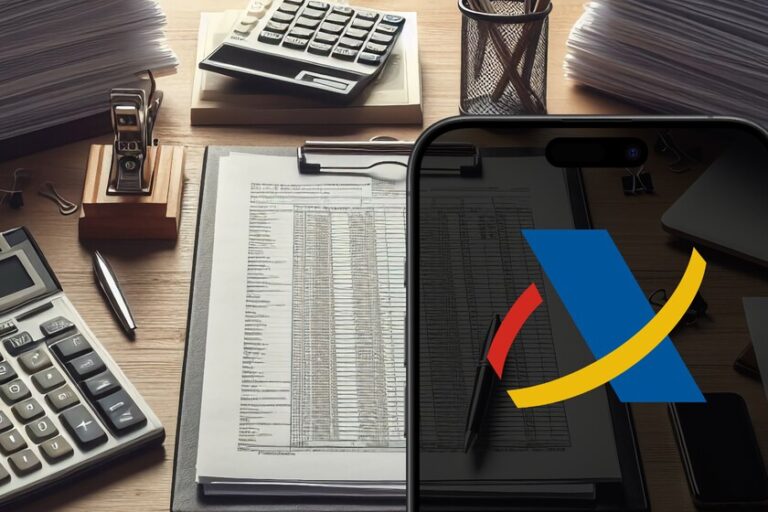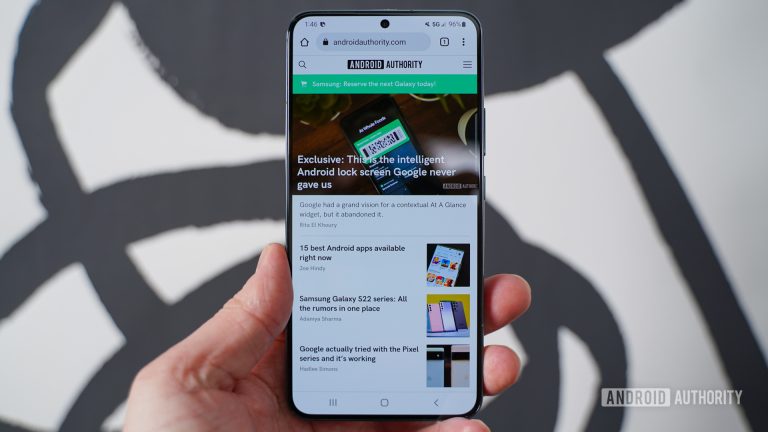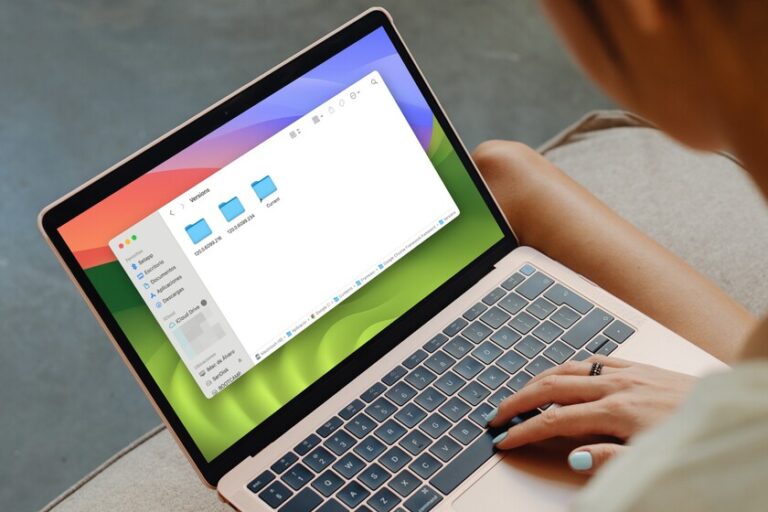Удаление фона с фотографии на iPhone, iPad и Mac никогда не было таким простым (и без необходимости ничего устанавливать)
Удаление фона с фотографии, оставляя только главного человека или объекты, является как базовой, так и сложной функцией редактирования. Базовый, потому что не предполагает больших технических знаний инструментов, хотя и сложный, потому что это непросто для тех, кто не привык такие программы, как фотошоп и тому подобное. Однако iOS, iPadOS и macOS в стандартной комплектации предлагают возможность удалить фон даже с нескольких фотографий одновременно
Это также действие, которое выполняется быстро и легко, создание нового изображения PNG, формат изображения, необходимый для того, чтобы фон оставался прозрачным и затем можно было продолжить редактирование, поместив за ним другой фон. Более того, это не означает потерю оригинальной фотографии.
Как удалить фон фотографии на iPhone и iPad
Чтобы удалить фон с фотографии (или нескольких) на iPhone или iPad, необходимо сначала открыть ее в родном приложении «Фото». В этом приложении этого не делается, но это первый шаг, если он не сохранен локально.
- Выберите все фотографии, с которых вы хотите удалить фон.
- Нажмите кнопку «Поделиться» (она появляется слева внизу).
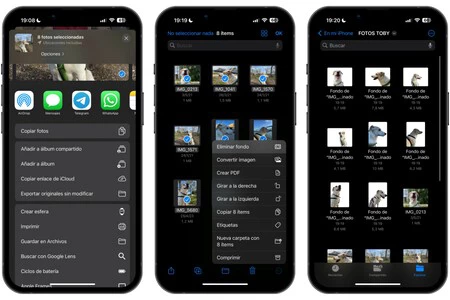
- Выберите опцию «Сохранить в файлы», а затем папку, в которой вы хотите их сохранить.
- Теперь откройте приложение «Файлы» и откройте папку, в которой вы сохранили фотографии.
- Выберите все изображения и нажмите значок с тремя точками в правом нижнем углу.
- Выберите опцию «Удалить фон».
И готово. После этого вы увидите, что через несколько секунд будут созданы копии выбранных фотографий, а оригиналы будут сохранены. Если фотографий много, не пугайтесь, если увидите, что это займет некоторое время, так как их больше.

Как удалить фон фотографии на Mac
В области Mac решение еще быстрее. Через Finder вам необходимо получить доступ к папке, в которой находятся фотографии. Если они взяты из приложения «Фотографии», их будет так же просто выбрать и перетащить в другую папку, поскольку они должны храниться локально, а не в этом приложении.
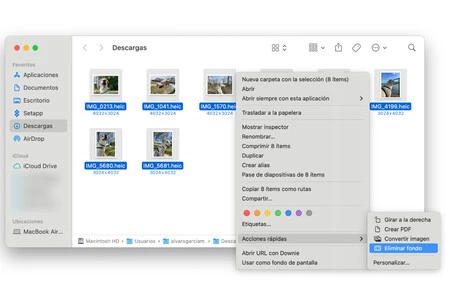
- С помощью Finder откройте папку, в которой вы сохранили фотографии.
- Выберите фотографии и щелкните правой кнопкой мыши.
- Наведите указатель мыши на «Быстрые действия» и выберите опцию «Удалить фон».
Через несколько секунд (или минут, в зависимости от количества фотографий) вы увидите в этой же папке результаты в формате PNG без фона и оригинальные фотографии.
В Апплесфере | Самая недооцененная и самая мощная функция iPhone — это поисковая система приложения «Фото»: так мы можем извлечь из нее максимум пользы.
В Апплесфере | Как перенести фотографии с iPhone на компьютер: четыре простых способа